关于win7无法开机修复窍门?有哪些有效方法可以尝试?
- 难题解决
- 2025-01-04
- 31
Win7作为一款经典的操作系统,被广泛应用于个人和企业用户的电脑上,但是随着使用时间的增长,也会出现一些问题,比如无法开机。这时候,很多用户就会感到非常烦恼,不知道该怎么处理。本文将介绍一些Win7无法开机修复的窍门和解决方案,帮助用户尽快恢复正常使用。
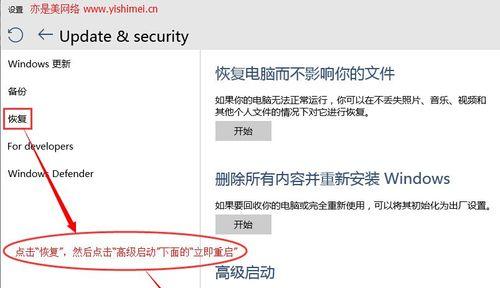
一、查看电脑硬件是否损坏
如果Win7无法开机,首先需要检查电脑硬件是否有损坏,比如电源、硬盘等是否连接正常。如果硬件没有问题,可以继续尝试其他方法来解决问题。
二、进入安全模式
在Win7无法正常启动的情况下,可以尝试进入安全模式,这样可以排除一些软件或驱动程序的影响。进入安全模式的方法是在开机时按下F8键,在菜单中选择“安全模式”,按下回车键即可。
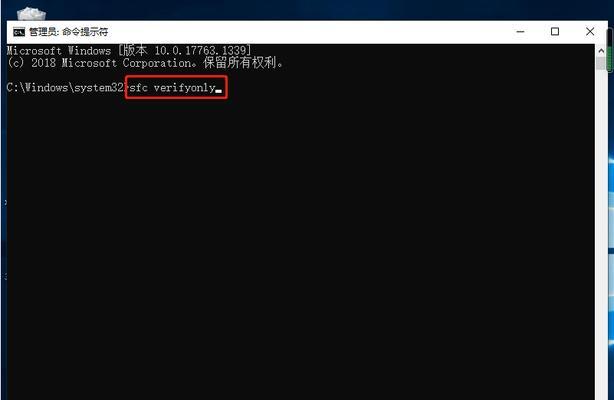
三、使用系统还原
如果安全模式也无法解决问题,可以尝试使用系统还原功能。系统还原可以将系统恢复到之前的一个时间点,可以解决一些由于软件安装或设置更改引起的问题。在Win7中,可以在“控制面板-系统和安全-系统”中找到系统还原选项。
四、修复启动
如果Win7仍然无法正常启动,可以尝试使用系统启动修复工具。系统启动修复工具可以修复系统启动问题,例如启动文件损坏等。在Win7中,可以在“高级启动选项”中找到系统启动修复工具。
五、使用命令行工具
如果Win7无法正常启动,还可以尝试使用命令行工具进行修复。可以使用“chkdsk”命令检查硬盘是否有问题,使用“bootrec”命令修复启动问题,使用“sfc/scannow”命令检查系统文件是否损坏等。
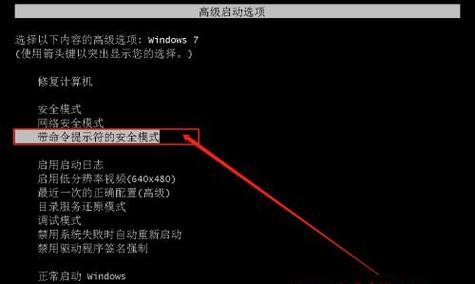
六、重新安装操作系统
如果以上方法都无法解决问题,最后的选择是重新安装操作系统。重新安装可以彻底解决Win7无法启动的问题,但是需要备份重要数据,并重新安装所有应用程序。
七、备份重要数据
在重新安装操作系统之前,需要备份重要数据,以防丢失。可以使用外部硬盘或U盘等存储设备进行备份。
八、制作Win7安装盘
在重新安装操作系统之前,需要制作Win7安装盘。可以从官方网站下载Win7镜像文件,然后使用软件刻录到光盘或U盘中。
九、进入BIOS设置
在重新安装操作系统之前,还需要进入BIOS设置,设置从光盘或U盘启动。进入BIOS设置的方法因电脑品牌不同而有所不同,一般需要在开机时按下F2或Del键。
十、格式化硬盘
在重新安装操作系统之前,需要格式化硬盘,以清除原有的系统和数据。可以在安装过程中选择格式化硬盘。
十一、安装操作系统
在完成以上步骤后,就可以重新安装操作系统了。在安装过程中,需要选择语言、时区等设置,然后按照提示完成操作。
十二、安装驱动程序
在重新安装操作系统之后,还需要安装相应的驱动程序,以确保硬件正常工作。可以从电脑品牌官方网站下载相应的驱动程序。
十三、安装应用程序
在重新安装操作系统之后,还需要安装相应的应用程序,以满足个人和企业用户的需求。可以从官方网站或应用商店下载相应的应用程序。
十四、恢复数据
在重新安装操作系统之后,还需要恢复备份的重要数据,以保证数据不丢失。可以使用备份的存储设备将数据复制到电脑上。
十五、
通过以上方法,就可以解决Win7无法开机的问题。在解决问题的同时,还需要注意备份重要数据、制作安装盘、安装驱动程序和应用程序等,以确保电脑正常工作。希望本文对广大Win7用户有所帮助。
版权声明:本文内容由互联网用户自发贡献,该文观点仅代表作者本人。本站仅提供信息存储空间服务,不拥有所有权,不承担相关法律责任。如发现本站有涉嫌抄袭侵权/违法违规的内容, 请发送邮件至 3561739510@qq.com 举报,一经查实,本站将立刻删除。